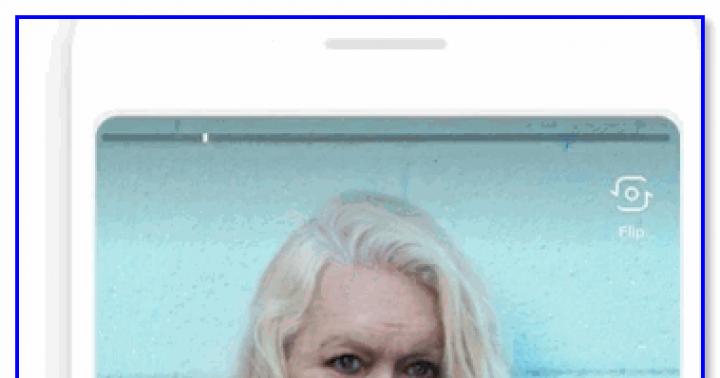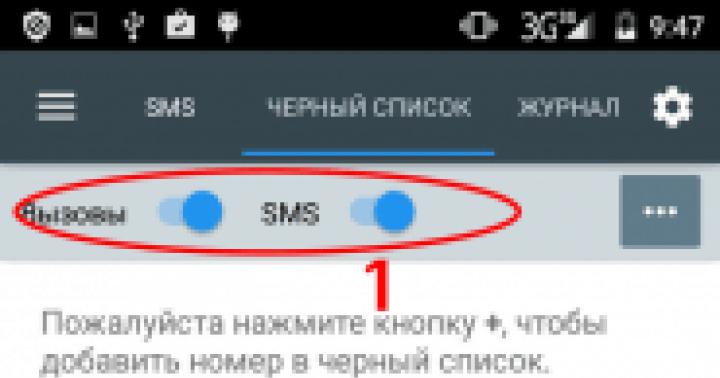Ищите надежный сервисный центр Apple?
90 дней
гарантия на ремонт
Бесплатная диагностика
устройства
Цена ремонта
не изменится
Сеть сервисов
рядом с метро
Ремонт при клиенте
за 25 минут
100% качественные,
новые детали
Основные причины некорректной работы кнопки «Home»
Изделия компании Apple характеризует надежность и качество. Но и такие качественные изделия могут ломаться. И кнопка «Home», что в переводе означает «домой» не исключение. Эта кнопка выполняет функции возврата с любой просматриваемой страницы на главный экран.
Почему же кнопка хоум, перестала работать или работает плохо? Причины таких неисправностей могут быть разными: от небрежного обращения с Айфоном до заводского брака (что случается крайне редко).
Сколько стоит ремонт смартфона, если не работает кнопка Home iPhone 5s
Из-за чего не работает кнопка Home iPhone 5s
Чаще всего поломка происходит из-за следующих факторов:
1. Попадание жидкости на кнопку. Для нарушения работы кнопки достаточно пары капель воды, Вы просто могли нажать на клавишу мокрыми руками, вследствие чего попавшая через микроскопические зазоры влага запустила процесс коррозии. После попадания влаги кнопка может совсем не реагировать на нажатие, либо зависать.
2. Механические повреждения. Обычно появляются в результате удара или падения аппарата. Кнопка может начать плохо нажиматься или срабатывать не с первого раза.
Также причиной того, что не работает кнопка Хоум на Айфоне 5s может быть программный сбой.
Самостоятельный способ восстановления
 Если произошел программный сбой, Вы можете попытаться починить гаджет самостоятельно.
Если произошел программный сбой, Вы можете попытаться починить гаджет самостоятельно.
Способ восстановления чувствительности кнопки следующий: запустив любое приложение iOS, нажмите кнопку включения “Power” и удерживайте ее до появления слайдера выключения, затем нажав кнопку “Home”удерживайте ее до исчезновения слайдера. Таким образом будет осуществлена перезагрузка Айфона. Если данный метод не помог, значит неисправность носит технический характер и тогда нужно обращаться в сервисный центр.
Выведение кнопки «Домой» на экран
Разработчики Apple предусмотрели вероятность выхода из строя возвратной кнопки «Домой», и придумали способ вывода этой клавиши на дисплей, если не работает кнопка Home iPhone 5s
Для того чтобы на дисплее появилась эта очень востребованная и необходимая кнопка надо зайти в раздел «Настройки». После чего следуем к функци «Основные», далее – «универсальный доступ». Отыскиваем раздел «AssistiveTouch». После активации появляется виртуальная кнопка.
Данная функция может временно заменить механическую кнопку, но при условии полной исправности смартфона. К сожалению, эту операцию невозможно выполнить, если имеются неисправности тачскрина. Цены на Вы можете узнать на нашем сайте.
Почему не стоит менять кнопку «Home» самостоятельно
 Если дело не в программном сбое, то восстанавливать работоспособность кнопки приходиться ее заменой. Кнопка Home iPhone 5s не работает? - в интернете достаточно много информации по самостоятельному ремонту этой кнопки.
Если дело не в программном сбое, то восстанавливать работоспособность кнопки приходиться ее заменой. Кнопка Home iPhone 5s не работает? - в интернете достаточно много информации по самостоятельному ремонту этой кнопки.
Кнопка «Домой» в смартфоне имеет функций не только возвращения к главному экрану, но и является сканером отпечатка пальца владельца гаджета. При самостоятельной замене кнопки эта функция утрачивается.
Правильным решением будет доверить ремонт Вашего аппарата надежным и опытным рукам специалистов, и будьте уверены, что все работы будут проведены должным образом и в короткие сроки.
Обращайтесь к профессионалам
Доверьте ремонт своего Айфона InApple! Наши специалисты проведут полную диагностику аппарата, выявят причину поломки и устранят ее самым доступным и менее затратным (по возможности) способом. Все комплектующие для ремонта iPhone мы закупаем только у официальных производителей. Будьте уверены, что после ремонта в InApple, Ваш гаджет снова будет в форме.
Кнопка «Домой» — важный элемент управления iPhone, который позволяет возвращаться в главное меню, открывать список запущенных приложений, создавать скриншоты и многое другое. Когда она перестает работать, не может быть и речи о нормальном использовании смартфона. Сегодня мы поговорим о том, как следует поступить в такой ситуации.
Данный способ имеет смысл применять только в том случае, если вы являетесь обладателем iPhone 7 или более новой модели смартфона. Дело в том, что данные устройства оснащены сенсорной кнопкой, а не физической, как это было ранее.
Можно предположить, что на устройстве произошел системный сбой, в результате которого кнопка попросту зависла и перестала откликаться. В этом случае проблему можно решить легко - достаточно перезагрузить Айфон.
Вариант 2: Перепрошивка устройства
Опять же, метод, подходящий исключительно для яблочных гаджетов, оснащенных сенсорной кнопкой. Если способ с перезагрузкой не принес результата, можно попробовать более тяжелую артиллерию - полностью перепрошить устройство.


Вариант 3: Разработка кнопки
Многие пользователи iPhone 6S и более младших моделей знают, что кнопка «Home» — слабое место смартфона. Со временем она начинает работать со скрипом, может залипать и иногда не откликаться на нажатия.
В данном случае вам может помочь известный аэрозоль WD-40. Сбрызнете небольшое количество средства на кнопку (следует это делать максимально осторожно, чтобы жидкость не стала проникать дальше зазоров) и начинайте ее многократно прощелкивать, до тех пор, пока она не начнет корректно откликаться.
Вариант 4: Программное дублирование кнопки
Если нормальную работу манипулятора восстановить не удалось, можно использовать временное решение проблемы - функцию программного дублирования.


Современные смартфоны изготавливаются с минимумом кнопок. Предпочтение все больше и больше отдается сенсорному управлению. Сегодня вашему вниманию будет представлена кнопка "Домой" на айфоне. Что это за элемент управления? За какие функции он отвечает? Где расположена кнопка? Что делать, если она перестала работать? Ответить на все эти вопросы гораздо проще, чем может показаться на первый взгляд. Даже неопытный владелец айфона способен разобраться в них.
Что за кнопка
Важно осознавать, о каком элементе управления мобильным устройством идет речь. Кнопка "Домой" на айфоне - это одна из немногих клавиш, способных заинтересовать пользователя. Она является наиболее функциональным элементом управления девайсом.
Отмечается, что кнопка Home используется на смартфоне чаще остальных. Она поддерживает разнообразные возможности. О них будет рассказано далее. В основном данный элемент управления используется для разблокировки iPhone или для выхода из игры/программы.
Расположение и описание
А где кнопка "Домой" на айфоне? Об этом должен знать каждый владелец устройства. Не трудно догадаться, о каком элементе управления смартфоном идет речь. Изучаемая кнопка расположена в нижней части гаджета, на передней панели, под экраном. Она выполнена из стекла, имеет круглую форму. На самой кнопке обычно изображается небольшой квадрат, но его может и не быть. Все зависит от модели iPhone. Элемент управления присутствует в любой "яблочной" продукции.
Функционал
Для чего может использоваться кнопка "Домой" на айфоне? У нее широкий спектр применения. Существует несколько вариантов нажатий на кнопку - одно, два и три. В зависимости от этого будет меняться выполняемая на смартфоне команда.

Например, на iPhone при помощи этой кнопки можно:
- разблокировать устройство;
- закрыть программу, приложение или игру;
- перейти в Recovery Mode;
- запустить виджеты смартфона или планшета;
- активировать одну из стандартных программ;
- открыть меню, демонстрирующее приложения с поддержкой многозадачности (в последних версиях iOS);
- включить и использовать голосовое управление (тройным нажатием).
Первые 4 пункта едины для всех моделей айфонов. Остальной функционал зависит от установленной операционной системы. Нередко пользователи сами могут выставить в настройках гаджета, за что будет отвечать кнопка "Домой" на айфоне. Поэтому сказать точно, зачем она используется, трудно. Достаточно запомнить, что с ее помощью происходит выход из программ, разблокировка устройства и переключение в Recovery Mode.
Если не работает
Как уже было сказано, упомянутый элемент управления на практике используется постоянно. Поэтому иногда владельцы "яблочной" продукции жалуются на то, что кнопка Home отказывается выполнять свои функции. К счастью, компания Apple побеспокоилась о том, чтобы все элементы управления смартфонами и планшетами были достаточно выносливыми. В большинстве случаев поломка устраняется быстро и без особого труда.

Итак, если хочется сделать кнопку "Домой" на айфоне рабочей после какого-нибудь сбоя, необходимо:
- Почистить элемент управления и смазать его. Лучше всего для данной цели использовать специальные смазывающие жидкости и спирт.
- Откалибровать кнопку. Для этого открывается любое системное приложение (скажем, календарь), после чего необходимо удерживать кнопку выключения смартфона до появления функционального меню. Далее зажимается кнопка Home. Держат ее до тех пор, пока меню не исчезнет.
- Откорректировать положение коннектора. Гаджет подключают к 30-пиновому шнуру, после чего потребуется легонько нажать на место подключения провода к айфону.
Все эти советы помогут вернуть к жизни кнопку "Домой", если имел место системный сбой. При аппаратном повреждении придется заменить элемент управления. Желательно прибегнуть к помощи специалистов. Они без проблем заменят кнопку и вернут ей работоспособность.
Вывод на экран
Но есть еще один прием. Он поможет использовать изучаемый элемент управления без его физической формы. Кнопка "Домой" на экране айфона не является редкостью. Каждый современный владелец "яблочной" продукции может вывести ее на дисплей и использовать при необходимости. Обычно данная функция применяется на новых iOS. Для вывода кнопки на экран существует специальная функция. Она называется AssistiveTouch. Включить ее предлагается в несколько нажатий.

Если точнее, то для вывода кнопки Home на дисплей устройства придется:
- Открыть "Настройки" - "Основные" - "Универсальный доступ".
- Отыскать AssistiveTouch. Нажать на данную строчку.
- Перевести указатель функции в положение "Вкл.".
Это наиболее простое и быстрое решение для воплощения задумки в жизнь. На экране появится графическое изображение кнопки "Домой", которое можно использовать наравне с физической интерпретацией элемента. Ничего трудного, непонятно или необычного. Если клавиша Home выведена на экран, ее можно будет перетащить в любое удобное владельцу место.
Всем привет! Поломка кнопки «Домой» на iPhone и iPad не такой уж редкое явление, что вполне логично, как-никак это самая часто используемая клавиша в устройстве. В данной статье, я решил объединить абсолютно все существующие способы борьбы с этой неприятностью и расскажу Вам что можно сделать, в том случае, если кнопка «Home» либо отказывается работать совсем, либо делает это «через раз». Поехали!
Кстати, если Ваш iPhone или iPad на гарантии (это всегда можно на сайте Apple и ) то можете прочитать эту статью лишь в целях ознакомления «на будущее», а после этого смело обратиться в сервисный центр или непосредственно к продавцу. А может ли Ваше устройство
Однако, если гарантия прошла и Вы заметили какие-то неполадки в функционировании клавиши внизу экрана или она просто не работает, то нужно явно что-то делать. А сделать можно вот что…
- Для начала , сам процесс займет 2-3 минуты, зато Вы будете точно знать: случайные клики, срабатывание не с первого раза, «залипание» – во всем этом виновата прошивка или имеет место быть механическая поломка.
- Проблема явно в железе? В сервис идти нет времени, а пользоваться iPhone необходимо здесь и сейчас!? Существует временное решение (хотя для кого-то оно может стать постоянным) – .
- Самое очевидный и правильный выход из ситуации – сходить в сервис, только не доверяйте «кустарным» мастерским – одно починят, другое сломают. Со списком авторизированных центров можно познакомиться на сайте Apple .
- Почистить самостоятельно. Решение интересное, но действуйте на свой страх и риск! Многие в интернете советуют использовать для этого небезызвестную жидкость WD-40, но я бы посоветовал ограничиться спиртом. Причем не купать телефон в этой жидкости, а просто аккуратненько смочить клавишу. Внимание! Если спирт попадет внутрь корпуса на дисплей, то есть вероятность испортить экран. Если не уверены, то лучше не заниматься этим самостоятельно и обратиться к 3-му пункту данного списка:).
Когда-то именно последний способ помог мне починить неработающую кнопку «Домой» на Айфоне 4S, но только на неделю, в последствии все вернулось обратно и клавиша стала опять срабатывать не с первого раза.
Кстати, хочется отметить, что в некоторых случаях такие «дефекты», как хруст, люфт или щелчки не являются браком и бежать в СЦ нет смысла. Например на iPhone 4 и 5, кнопка срабатывает тихо, а на 5S слышны некоторые щелчки, однако это скорей особенность модели (конструкции устройства) и браком не является.
Обновлено! А может и является… . Прочитайте и увидите, что даже техническая поддержка Apple запуталась в показаниях – брак это или нет:)
P.S. Поставь «лайк» (это обязательно:)) и если остались вопросы – сразу же пиши их в комментариях (это по желанию:))!
Одна из обычных проблем, которые с iPhone и iPad случаются, кнопка домой не работает на айфоне 4/4s/5/5s/5c/6/6s/SE/7/7 Plus или кнопка домой не реагирует на нажатие и сама нажимается. И мы сегодня выясним, почему не работает кнопка домой на айфоне, что делать если кнопка Home в iPhone или iPad не реагирует на нажатия, и как перезагрузить айфон если плохо нажимается кнопка home.
Почему не работает кнопка домой на айфоне
Кроме обновления до iOS 12, если говорить о причинах выхода из строя кнопки Home в iOS-девайсах или работает с некоторым отставанием (залипает), выделить можно 3 причины:
1. Программные сбои
2. Механические повреждения.
3. Когда кнопка Home "залипает", щелкает, заедает, плохо работает или не работает вовсе.
Как перезагрузить айфон если плохо нажимается кнопка Home
Бесплатно поможет вам исправить проблему с кнопкой Home одним нажатиям. Вход и выхода из режима восстановления могут перезагрузить ваше устройство и реанимировать кнопку Home. Выполните следующие действия:
Шаг 1. Загрузим и запустим Tenorshare ReiBoot на вашем комьютере (Windows или Мас), и подключим смартфон к компьютеру.

Шаг 2. Нажмим «Войти в режим восстановления» и ввести устройство в режим восстановления, на экране появится шнурк и значок iTunes.

Шаг 3. После этого, нажмим на кнопку «Выйти из режима восстановления», и iPhone перезагрузится, кнопка Домой начнет работать.

Более того, программа способна выйти из любого зависания, например, зависает , зависает , зависает , зависает , и т.д. Утилита позволит решить большенство ошибок в системе без потери данных.
Не работает кнопка домой на айфоне как вывести на экран
Здесь ещё существуют несколько способов для возникновения проблем. Только надо нажать кнопки своими руками без необходимости перезагрузки устройства.
Калибровка кнопки «Домой»
Если кнопка стала менее отзывчивой, попробуйте просто произвести калибровку.
1. Вам нужно открыть любое приложение, например, погоду, календарь, или акциии зажать кнопку питания вашего устройства, пока не появиться полоса «выключение».
2. Затем нажмите на кнопку Home до момента исчезновения ранее появившейся полосы «выключение». После проведенных манипуляций должно все заработать как прежде.
Штатный 30-пиновый кабель
- Поместите штекер USB-кабеля в разъем iPhone или iPad;
- Положите палец под штекер находящийся в разъеме;
- Аккуратно надавите пальцем на разъем в направлении «Снизу-Вверх» и нажмите на кнопку Home.
Другие способы ремонта кнопки Home
Если предыдущие методы не помогли, но вам придется обратиться к сервисному центру, чтобы заменить кнопку и шлейф на новые, после чего кнопка Home начинает работать, как новая.